
Har du gått lite överbord med att lägga till appar till din LG smart-TV, eller vill du ta bort förinstallerade appar från din startskärm? Oroa dig inte. Det är enkelt att ta bort appar från din smart-TV och det tar bara några sekunder att rensa dem. Så här tar du bort appar på LG smarta TV-apparater. Dessa steg fungerar många för LG Smart TV-apparater, inklusive WebOS, OLED och LED Super UHD smarta tv-apparater.
Varför ska du ta bort appar
Att lägga till appar till din smart-TV är ett utmärkt sätt att utöka dess möjligheter genom att lägga till tillgång till filmströmningstjänster som Hulu och Crackle, spel och skärmsläckare. LG Content Store har hundratals appar att bläddra och ladda ner. Så småningom kan du dock inse att du har för många appar som rör din instrumentpanel, och det tar evigt att bläddra igenom och hitta dina favoriter. Det är dags att bryta.
Så här tar du bort appar på LG Smart TV
Ta några ögonblick för att gå igenom dina appar och utvärdera hur ofta du använder dem. Om du inte har använt en app de senaste månaderna kan du överväga att ta bort den. Det är enkelt att ladda ner det igen om du någonsin behöver det.
-
tryck på Hem på din LG-fjärrkontroll.
-
Du ser din Hem skärmen på din TV.
-
Använd fjärrkontrollen för att navigera till höger om raden av appar tills du ser en pennaikon. Välj den för att gå in Redigeringsläge.
-
Navigera till den app du vill avinstallera med vänsterpilen på fjärrkontrollen och välj den genom att trycka på OK på din fjärrkontroll.
-
Navigera till uppåtpilen X visas ovanpå appen och tryck sedan på OK för att välja den.
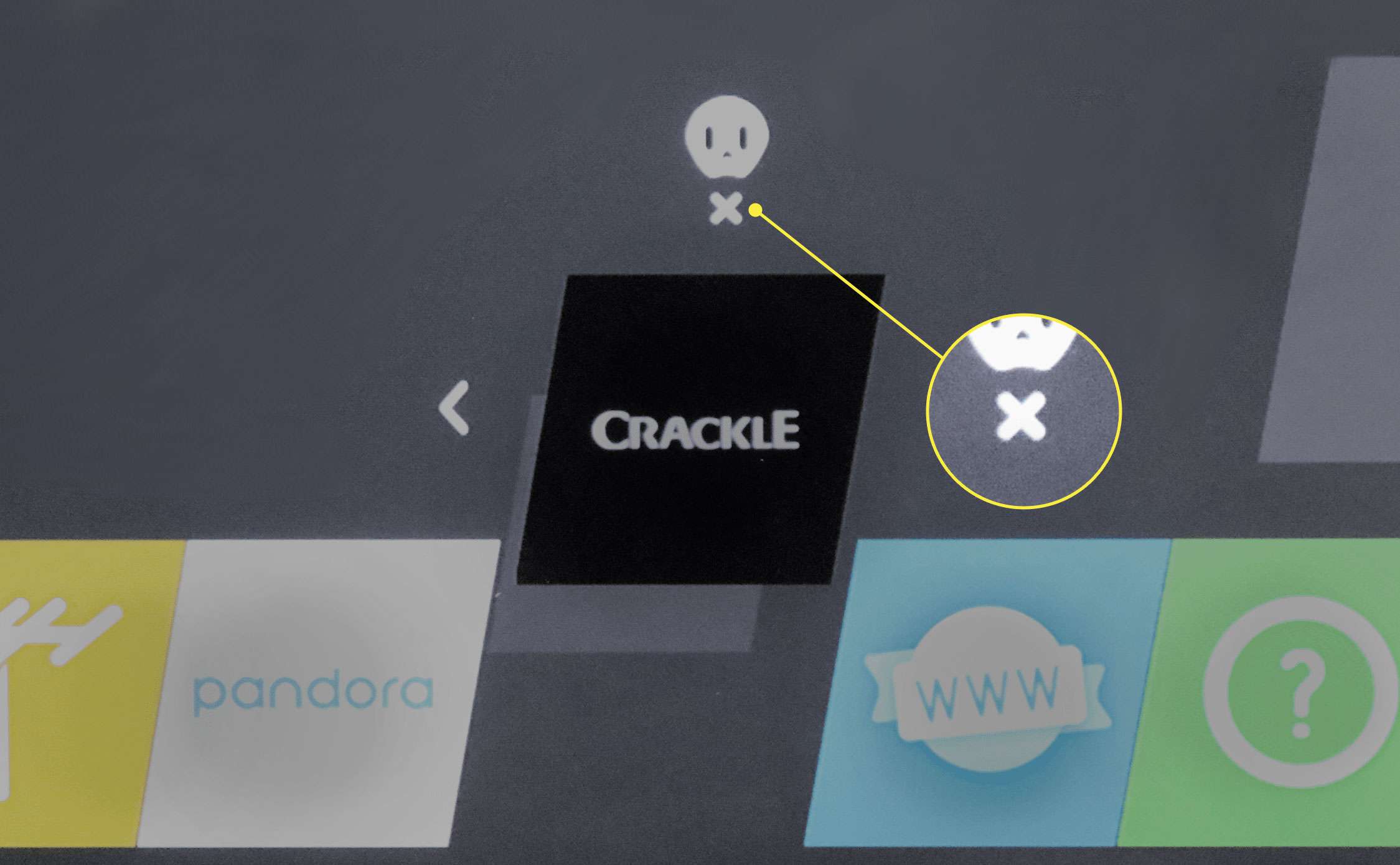
-
En popup dyker upp och frågar dig om du vill ta bort appen. Välj Ja.
-
Välj Gjort för att avsluta redigeringsläget. Din app raderas nu.